
Mac DVD作成自由ソフトウェアトップ12!完全無料で2024新製品紹介

Mac DVD作成自由ソフトウェアトップ12!完全無料で2024新製品紹介
【完全無料】2024最新Mac DVD焼く・Mac DVD作成フリーソフトランキング12選がお届け!
初心者に優しいMac DVD焼く無料ソフトを必死に探している?
現在のところ、ポータブルデバイスで映画、音楽、画像及び他のデータを保存したり、再生したりすることが簡単にできる。だが、念のため、あるいは自分の使用用途に合うため、大切な動画や音楽ファイルや、データをDVDディスクに書き込みたい方がいるらしい。
Windowsユーザーなら、よく知られているImgBurn、DVDFlick、Freemakeなど、Windows対応可能なDVD作成フリーソフトをネットから手軽く見つけるのである。それに対して、MacでDVDを作成したい方なら、Mac DVD焼くソフトの探しに苦戦しているだろう。
ここでは、Macユーザー向け、Mac DVD作成フリーソフトランキング及びMac DVD作成方法をお届けする。Macユーザーならば、だれでも無料に利用することができる!ぜひ見逃さないでください。
Mac DVD書き込みが超簡単に|Mac DVD作成フリーソフトランキングTOP12
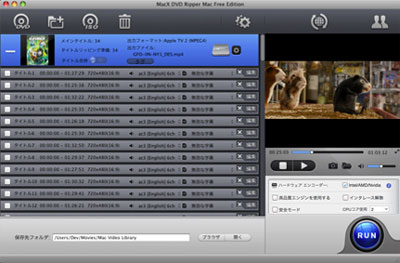
Mac DVD焼くフリーソフト:MacX DVD Ripper Pro
【対応OS】:Mac OS X v10.6~macOS Ventura
【日本語対応】:可能
【入力形式】:DVDディスク、ISOイメージ、フォルダ
【出力形式】:370+種類以上
【操作の容易さ】:★★★★★
- MacX DVD Ripper とは、あらゆるコピーガード付きDVDをISOにコピー・リッピングしたり、Mac本体に搭載された書き込みツールと連携して、MacでDVDを作成したりすることができるフリーソフトである。MacでDVDを作成したいユーザー向け、ツタヤ・ゲオ・ぽすれん・DMM・楽天などから借りたレンタルDVDにも、購入した市販DVDにも手軽くそのコピーガードを解除、ISOにコピーして「Finder」あるいは「Disk Utility」で空きのDVDに書き込む。使いやすさと高機能を両立したところはその最大な特徴である。このMac DVD焼くソフトのただ一つの欠点は、無料プランで使える機能に制限がある仕組みなのである。何の制限もなく、自由に使いたい場合なら、正式版へアップグレードしたほうが賢い。
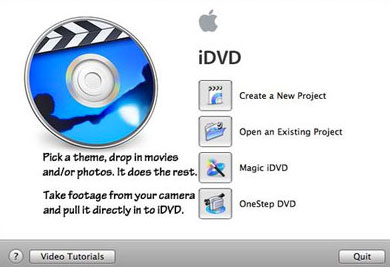
Mac DVD焼くフリーソフト:iDVD
【対応OS】: Mac OS X v10.6
【日本語対応】:可能
【入力形式】:MOV、AVI、3GPP、3GPP2、MP3、MOV、AIFF、WAV、JPEG
【出力形式】:出力したいプロジェクトを選択する
【操作の容易さ】:★★★★☆
- Mac OS Xユーザーにとっては、iMovieでムービーを編集→iDVDでDVDに書き込むという流れが一般的かと思う。iDVDはMacユーザーに最もよく使われているDVD作成ソフトの一つである。無料でありながら、快速で使いやすいはその最大の特徴である。ファイルを焼くには2つの方式を提供する。
- 一つは、ドラッグ&ドロップ操作で、もう一つは、直接にお使いのカメラや、ビデオカメラから録画する。ところが、MacをSnow LeopardからLion(ライオン)にアップグレードした後、iDVDがなくなってしまった。iDVDがMac OS X10.7以降、新しいMac(OS X 10.12 Sierraも含む)コンピュータに付属していないから。それで、Lion以降のMac OSXユーザーなら、iDVD以外のMac DVD作成フリーソフトを利用してください。
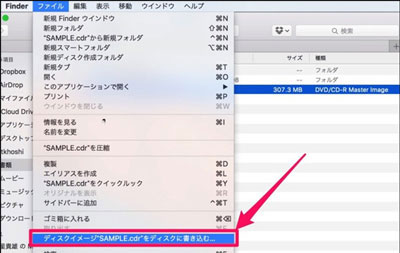
Mac DVD焼くフリーソフト:Finder
【対応OS】: macOS Leopard~macOS Monterey
【日本語対応】:可能
【入力形式】:DVDディスク、ISOイメージ、フォルダ
【出力形式】:未発表
【操作の容易さ】:★★★★
- FinderはMac上のすべてのファイルやフォルダを操作できるデフォルトのAppである。第三者のソフトが要らず、簡単にお使いでのMacでDVDを作成できる。まず、DVDの書き込みを開始するには、お使いのSuperDriveにディスクを挿入する。そして、ウィンドウが現れると、「Action」の隣にある「Open Finder」を選択して、「OK」を押す。「Places」の左下に、「Untitled DVD」というリストが見られる。自分の使用用途に合って、その名前を変更することができる。ここでは、焼きたいファイルをドラッグ&ドロップ操作を行う。リストの名前をクリックして、「Burn」オプションをクリックする。その後、新しいウィンドウが現れると、「Burn」ボタンを押す。
- ※【Finder】を利用してDVDを書き込むには知るべきことがある。“書き込み“というより、むしろ【Finder】は出力DVDディスクをUSBメモリ化にして、ソースファイルをそのままでDVDディスクへ保存する仕組みである。つまり、ISOイメージ形式の映像データは、DVD-Videoフォーマット規格ではなく、ISOでDVDディスクへ保存するのである。それにより、【Finder】で作成したDVD映像が一部のDVDプレーヤーで再生できないこともあるので、ご注意ください。
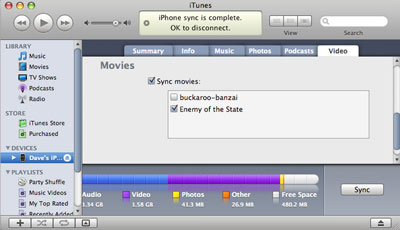
Mac DVD焼くフリーソフト:iTunes
【対応OS】: Windows(Windows 11にも対応済み)
【日本語対応】:可能
【入力形式】:M4V、MP4、MOV、JPEG、MPEG4、AAC、MP3、WAV、AIFF
【出力形式】:未発表
【操作の容易さ】:★★★☆
- iTunesはMacとiOS デバイス向けの人気アプリである。主にオーディオファイルの管理と再生に使われている。実に、iTunesはカスタムCD、またはMacでDVDを焼く機能も備える。まず、新しい再生リストを作成する。そして、再生リストをダブルクリックして、名前を変更することができる。
- 次、再生リストに追加したい曲をドラッグする。一つのアルバムから曲を焼く場合、そのアルバムを再生リストにドラッグしたら、すべての曲がコピーされる。
- 自分の好き嫌いによって、曲順をカスタマイズできる。再生リストの名前を右クリックして、「Burn Playlist to Disc」を押す。また、ファイルをクリックして、「Burn Playlist to Disc」をクリックするのもできる。
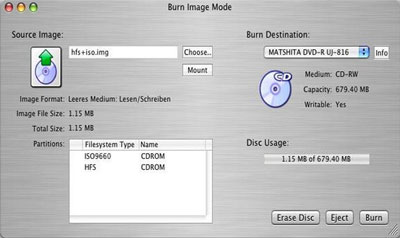
Mac DVD焼くフリーソフト:SimplyBurns
【対応OS】: Windows(Windows 11にも対応済み)
【日本語対応】:可能
【入力形式】:CD、DVD、DMG、ISO、CUE、TOC
【出力形式】:未発表
【操作の容易さ】:★★★
- SimplyBurns( シンプリーバーンズ)は無料DVD作成ソフトで、オーディオ、データ、ディスクをコピーしたり、CD/DVDに書き込める。簡潔かつわかりやすいUIを備えるため、コンピュータの初心者、あるいは機械音痴でもストレスなく操作できる。
- 準備ができたら、「Burn」ボタンをクリックして、ソフトに追加したファイルを焼くことができる。そして、SimplyBurnsで手軽く他のDVDをコピーすることが可能。また、ディスクにあるコンテンツを削除したいなら、「Erase Disc」オプションを選んで、マウスでシングルクリックしたら結構。
- 更に、SimplyBurnsは、オーディオCD、データCD、複製、イメージライティングなどのモードがあるので、リライト可能なCDやDVDのデータを消すこともできる。使い勝手が非常に良いMac DVD作成ソフトだと思う。
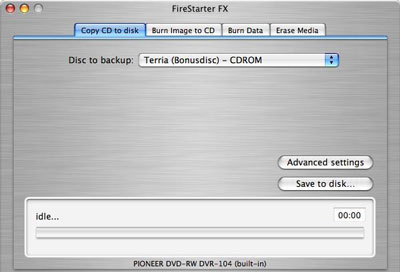
Mac DVD焼くフリーソフト:FirestarterFX
【対応OS】: Mac
【日本語対応】:可能
【入力形式】:ディスク、ISO、CUE/BIN、CDDB
【出力形式】:未発表
【操作の容易さ】:★★☆
- ディスクライティングアプリケーションと言われるこのMac DVD作成フリーソフトは、ユニークなUIを備える。
- ホーム、コピー、イメージ、データ、削除を含め、5つのタブを提供する。このソフトを使って、何かできるかとホームタブからわかる。コピータブをクリッすると、快速で他のディスクをコピーすることができる。
- binとcueファイル及びISOイメージをサポートするが、Imageタブを使うと、扱うすることができる。データを焼くするという基本な機能はデータタブにある。CD-RWのコンテンツを削除したい場合、削除タブを利用してください。
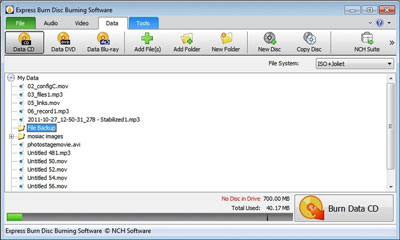
Mac DVD焼くフリーソフト:Express Burn
【対応OS】: Mac OS X 10.5以降
【日本語対応】:可能
【入力形式】:AVI、MPG、VOB、ASF、WMV、MP4、OGM、WAV、MP3、WMA、OGG、FLAC、AAC、 ISO
【出力形式】:未発表
【操作の容易さ】:★★☆
- 信頼性の高い無料DVD作成方法を提供する。快速かつ簡単にデータと音声ファイルをCDに書き込むことができる。それに、データをDVD、ブルーレイとHD-DVDに焼くこともサポートする。そして、Express Burnを使って、ISOイメージも作成できる。
- 上記のソフトと同じ、Express Burnは簡潔で、わかりやすいインターフェースを備える。誰もが一目見ただけで,何も迷わずに操作できる。アイコンもわかりやすいし、何ができるのかと直接に表示されている。DVDに作成したいファイルを追加し終わったら、「Burn CD」をクリックして、DVD作成プロセスがスタート。
- だが、ネットではExpress Burnエラー、Express Burn使い方、Express Burn日本語版と質問した人は多い。
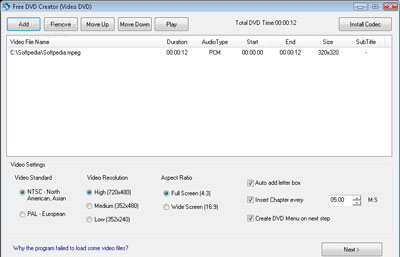
Mac DVD焼くフリーソフト:DVD Creator
【対応OS】: Mac OS X v10.6/10.7/10.8/10.9/10.10/10.11/Sierra
【日本語対応】:可能
【入力形式】:AVI、3GP、M4V、MPEG、MP4、WMV、 FLV、DV、VOB、SWF、MOV、MTS、M2TS、MOD、HD動画、PNG、JPG、TIFF、BMP、JPEG
【出力形式】:未発表
【操作の容易さ】:★★
- このMac DVD作成ソフトを無料でダウンロードして、他のMac用無料DVD作成ソフトが付かない機能を体験できる。まず、複数の形式の音声、画像、動画ファイル、スライドショーをDVDに書き込むことができる。画像フォーマットの場合、JPEG, GIF, BMP及びPNG;動画フォーマットの場合、3GP, MPEG, AVI及びWMV;背景や、メニューバーのボタンを調整して、DVDをカスタマイズすることができる。
- そして、このソフトは画像&動画編集機能を内蔵して、DVDに作成する前に、画像や動画の画質を良くするのが可能。さらに、プレビュー機能も備えるため、出力ファイルをプレビューすることができる。使い勝手が良くて、安全性も一番であるため、大勢の方々がDVD Creator(Mac版)を使っている。
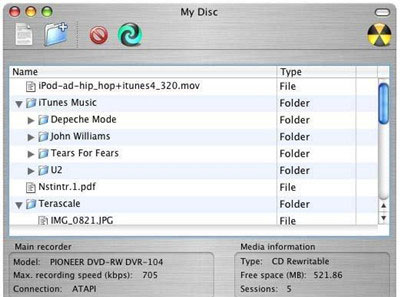
Mac DVD焼くフリーソフト:BurnX
【対応OS】: Mac
【日本語対応】:不可
【入力形式】:未発表
【出力形式】:未発表
【操作の容易さ】:★☆
- DVD作成の易しさはBurnXにある。初心者向けの使い方やユーザーガイドが利用せず、簡単に操作できるのはBurnXの最大な特徴である。BurnXを開いて、ボリュームラベルの隣に、お使いのディスクの名前を入力する。
- 「Add File/Folder」ボタンをクリックして、DVDに焼きたいファイルを本ソフトに追加する。その代わりに、ファイルをドラッグ&ドロップして追加することも可能。また、「Remove」ボタンをクリックして、リストに表示されているファイルを削除することができる。最後、「Burn Disc」ボタンをクリックしたら、すべての操作が終了。
- ちなみに、「Erase Disc」オプションを押して、ディスクにあるコンテンツを削除することができる。だが、一つ残念なのは、ソフト画面の言語が全て英語で、英語アネルギーの方にとって分かり辛い。現段階ではBurnX日本語版も提供していない。
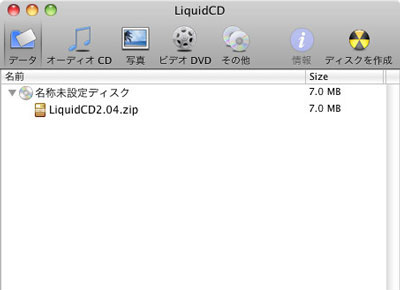
Mac DVD焼くフリーソフト:LiquidCD
【対応OS】:Mac OS X 10.5以降
【日本語対応】:可能
【入力形式】:ISO、DMG、Toast、CUE/BIN、CDI (DiscJuggler)、NRG (Nero)
【出力形式】:
【操作の容易さ】:★★☆
- データ、音声、写真と動画ファイルをDVDに焼くと、LiquidCDはあなたにとってベストな選択肢の一つである。LiquidCDは、Mac OS X(10.5以上)のための無料のMac DVD作成フリーアプリケーションである。
- LiquidCDが多くの人にとってあまり知らないが、独自の使い勝手の良さと魅力がある。特に、直感的な操作方法がなりより重視しているなら、ぜひお試しください。ソフト界面の下側にある(+)アイコンをクリックして、DVDに書き込みたいファイルを選ぶ。
- そして、「Burn」ボタンをクリックして、無料にMacでDVDを焼く操作手順が完了。フリーのMac DVD作成アプリを探している方にはおすすめ。データDVDの作成やビデオDVDの作成はもちろん、データCDの書き込みや写真をDVDに作成することも手軽に行える。
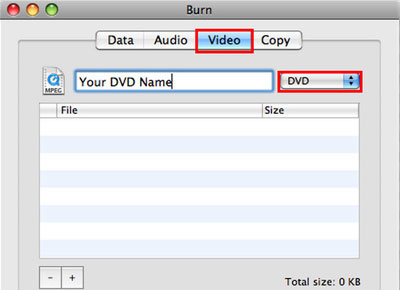
Mac DVD焼くフリーソフト:Burn for Mac
【対応OS】: Mac
【日本語対応】:可能
【入力形式】:DMG、IMG、TOAST、ISO、CDR、DVDR、CUE/BIN、TOC
【出力形式】:VCD、SVCD、DVD-Video、DivX
【操作の容易さ】:★★★★☆
- iDVDが標準で付属されない今、Burn for Macは広く使われているMac DVD作成フリーソフトである。iMovieで作った動画をBurnを使ってMacでDVDに焼くのやり方はよく見られる。
- Burnは綺麗なインターフェースとソフトの使い勝手の良さでたくさんのMacユーザーに好まれている。簡単にDVDコンテンツをコピーしたり、データ、音声や動画ファイルを書き込んだりすることができる。ソフト界面の上部にあるタブをクリックする。(+)アイコンをクリックして、使いたいファイルをリストに追加する。
- 準備ができたら、「Burn」ボタンを押すと、MacでDVDを作成することが開始。だが、一つのデメリットがあり、それはつまりBurn for Macの動作がちょっと重いこと。
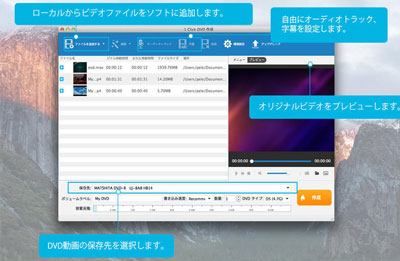
Mac DVD焼くフリーソフト:1 Click DVD 作成
【対応OS】: OS X 10.7 以降
【日本語対応】:可能
【入力形式】:HD動画、音声トラック、SD動画ファイル
【出力形式】:DVD-5、DVD-9、DVD-R、DVD+R、DVD-R DL、DVD+R DL、DVD-RW、DVD+RW
【操作の容易さ】:★★☆☆☆
- Mac DVD作成フリーソフトであったが、ウォーターマークなしで高画質・高速でDVDに作成できる。機能が豊富、MP4、MOV、MKV、AVI、FLV、M4V、WMV、AVCHDなど汎用形式の動画、又はiPhoneに録画した動画をDVDディスク、DVDフォルダ、ISOファイルに焼ける。
- 更に、カット、クロップ、結合、背景音楽・背景画像追加、メニュー編集などといった機能があり、カスタマイズしたDVDを綺麗に焼ける。このDVD焼くMac用ソフトはユーザーフレンドリーインターフェースを持ち、初心者でもすぐに使え、数回クリックするだけで動画からDVDに作成することができる。日本語にも対応し、ユーザーが簡単に操作できる。
Mac DVD作成フリーソフト選びなら、どっちが良い
上記でまとめていたMac DVD焼くソフトはいかがでしただろうか。既に、Macで動作できる有料DVD作成ソフトとアプリを使いたくない方は、これらのMac DVD書き込みフリーソフトを入れたらどうであるのか。ここで紹介したMac DVD作成フリーソフトを使ってお気になるDVDデータを永久保存してみる。一番優れたMac DVD焼くソフトと言えば、Mac標準のFinderは一押し。
もし1:1比率でDVDを.isoイメージにコピーして、DVD-Rに焼くには、NO.1のMac DVD焼くソフト MacX DVD Ripperはおすすめ。動画をDVDディスクに焼きたい場合は、1 Click DVD 作成は一番だと思う。どっちでも操作性・安全性が高くて、PC初心者でもすぐに使いこなせる。だから、使用用途に合わせて、最適なMac DVD作成ソフトを選ぶ。
100%安全
100%安全
- √ソフトをご利用になる前に国家の著作権に関する法律についてお調べになるようにお勧めする。違法とならないで法律の趣旨をよく理解して正しい行動をする。例えば、著作権保護の適用外になるDVDのコピーが合法的な使用法。
あなたへのおすすめ
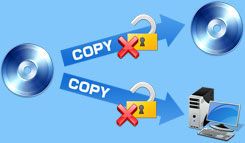

すげぇー!アダルト DVD ダビングしたい方向けの裏ワザが公開!
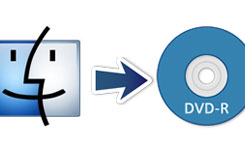

超簡単TSUTAYAやゲオなどのレンタルDVDをダビング方法!
Also read:
- [New] 2024 Approved Visualizing Vigor Motion Blur on Faces in Picsart
- [New] Diligent Duplication in the World of Insta
- [New] Swift and FREE Eradicate Red-Eye in iPhone Photography Tips
- [New] The Blueprint Entering iTunes and Google Play Listings
- [Updated] In 2024, Essential Tips for Switch Gaming Recordings
- [Updated] Streamlining Color Correction with Premiere Pro LUTs
- In 2024, Timeless Treasures The Premier Compiler & Preserver for Tweeter Visuals
- Solving Server Accessibility Problems in Destiny 2 - A Step-by-Step Guide
- The Authoritative Guide to Generating SRT Files with Expert Tips for 2024
- Unveiling the Path to Captivating Photographic Alliances for 2024
- YMU719 - Used in Yamaha's Own Surround Master AV Receiver Models. It Differs From the YAC513 by Adding Dolby Digital Live Encoding Hardware and an Extra Digital Audio Input Connector (S/PDIF)
- Title: Mac DVD作成自由ソフトウェアトップ12!完全無料で2024新製品紹介
- Author: Mark
- Created at : 2024-12-27 16:20:39
- Updated at : 2025-01-02 17:04:14
- Link: https://some-guidance.techidaily.com/mac-dvd122024/
- License: This work is licensed under CC BY-NC-SA 4.0.



